Eigene DNS-Einträge
Bitte beachten Sie, dass es notwendig ist, den Webspace zu deaktivieren, wenn Sie einen A- bzw. AAAA-Record oder einen CNAME hinterlegen wollen. Hinweis: CNAME kann nur auf einen Sub-Domain angelegt werden.
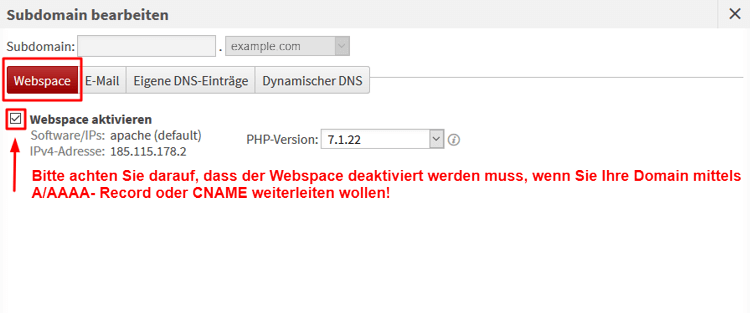
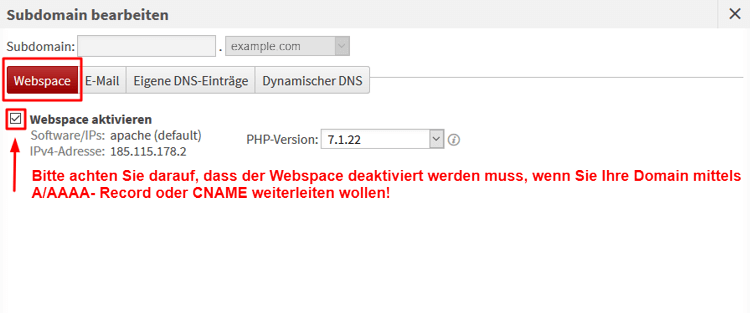
Für die Verwendung von Office365 hingegen, muss die E-Mail-Funktionalität der Domain in LiveConfig deaktiviert werden.
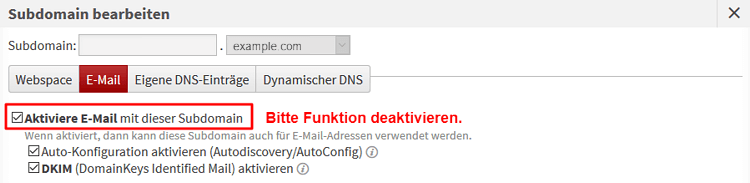
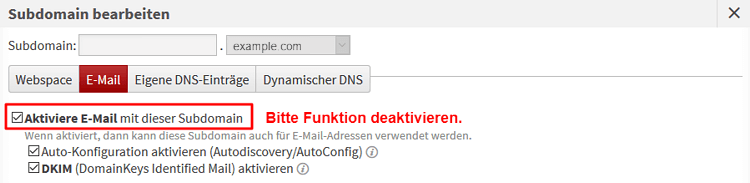
Eigene DNS-Einträge anlegen
- Wählen Sie sich mit Ihren Benutzerdaten in LiveConfig ein. Klicken Sie in der linken Menüleiste auf den Punkt Domains. Selektieren Sie nun mit einem Klick die Domain, für die Sie einen eigenen DNS-Eintrag anlegen wollen. Es öffnet sich nun das Pop-up mit den Domaineinstellungen. Mittig finden Sie den Reiter Eigene DNS-Einträge.
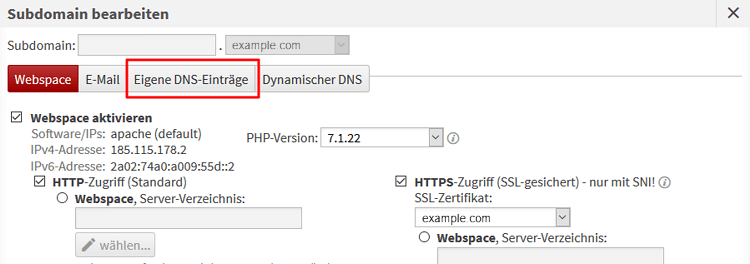
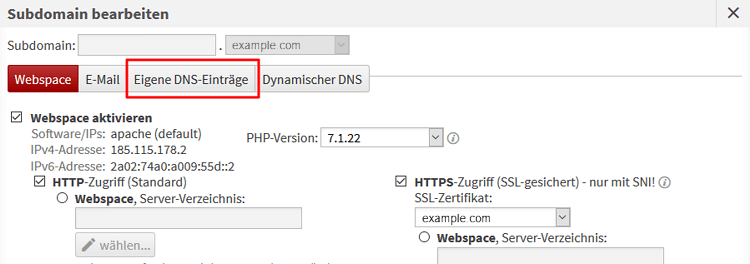
- Im Pulldown können Sie nun wählen, welche Art von einem Eintrag Sie hinterlegen möchten. In unserem Beispiel entscheiden wir uns für einen A-Record, da wir unsere Domain auf einen externen Webspace umleiten wollen. Klicken Sie nun den Button hinzufügen.
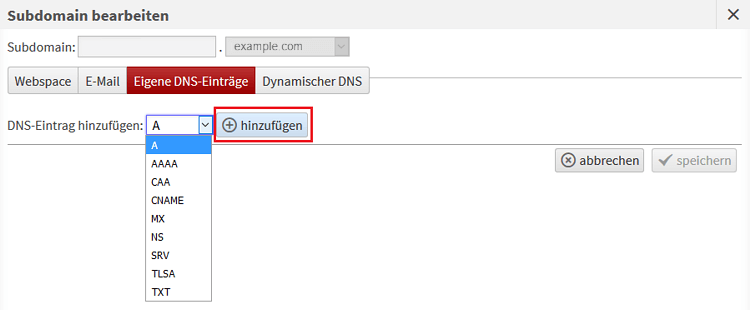
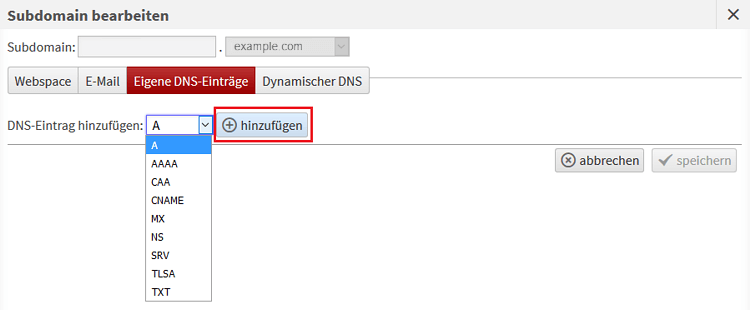
- Im folgenden Fenster muss nun ein Wert für TTL (Time to Live - Lebenszeit) hinterlegt werden. Dieser wird in Sekunden gemessen. Ein üblicher Wert für einen A-Record ist 3600 - also 1 Stunde.
- Hinterlegen Sie dann die IPv4-Adresse Ihres externen Dienstes.
- Zum Abschluss klicken Sie bitte den Button speichern.
Eigene DNS-Einträge: Subdomain anlegen
- Wählen Sie sich mit Ihren Benutzerdaten in LiveConfig ein. Klicken Sie in der linken Menüleiste auf den Punkt Domains.
- Klicken Sie hier auf Neue Subdomain. Wie gewohnt öffnet sich ein Pop-up.
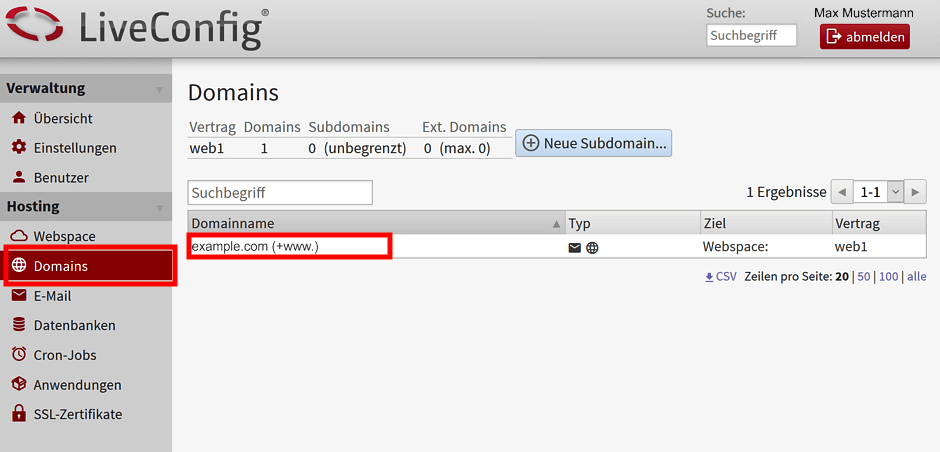
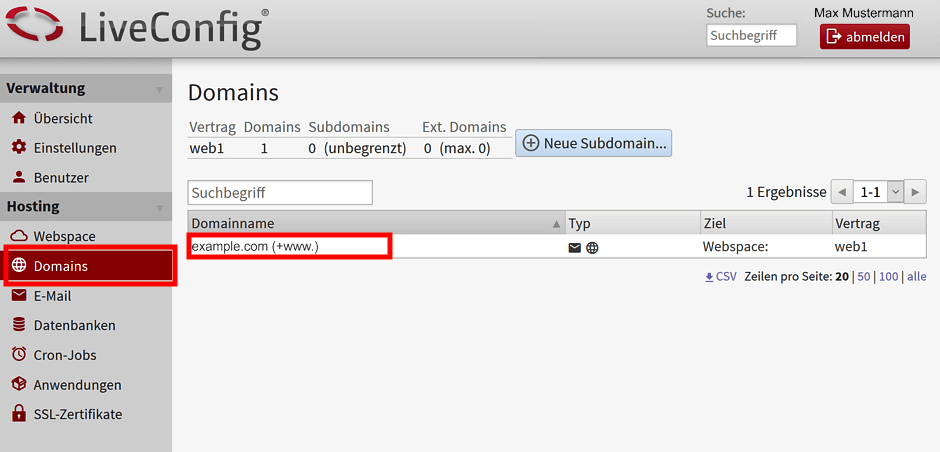
- Tragen Sie einen Alias für Ihre Subdomain ein. Hinweis: Deaktivieren Sie die Funktion Webspace. Klicken Sie danach auf Speichern.
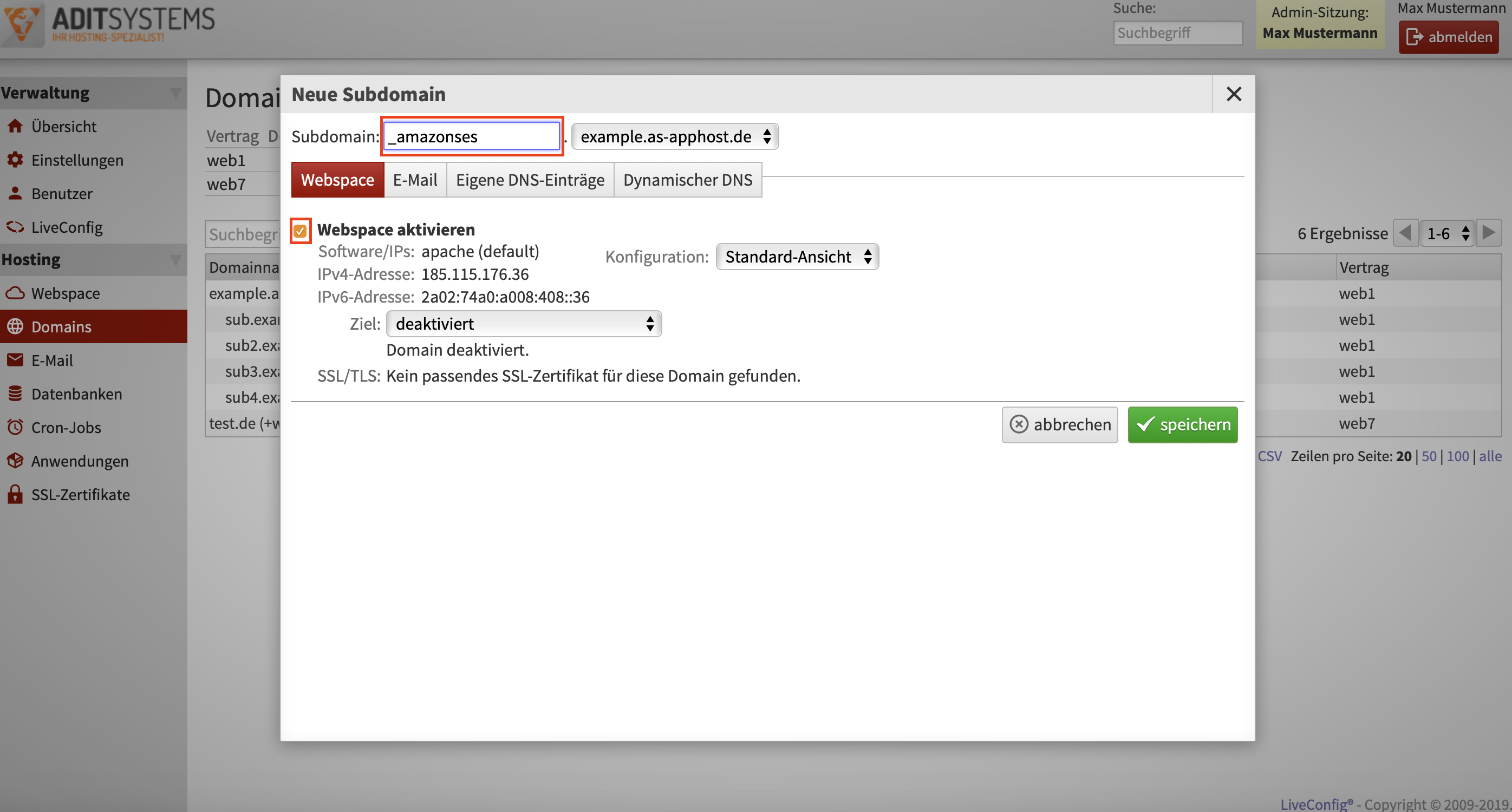
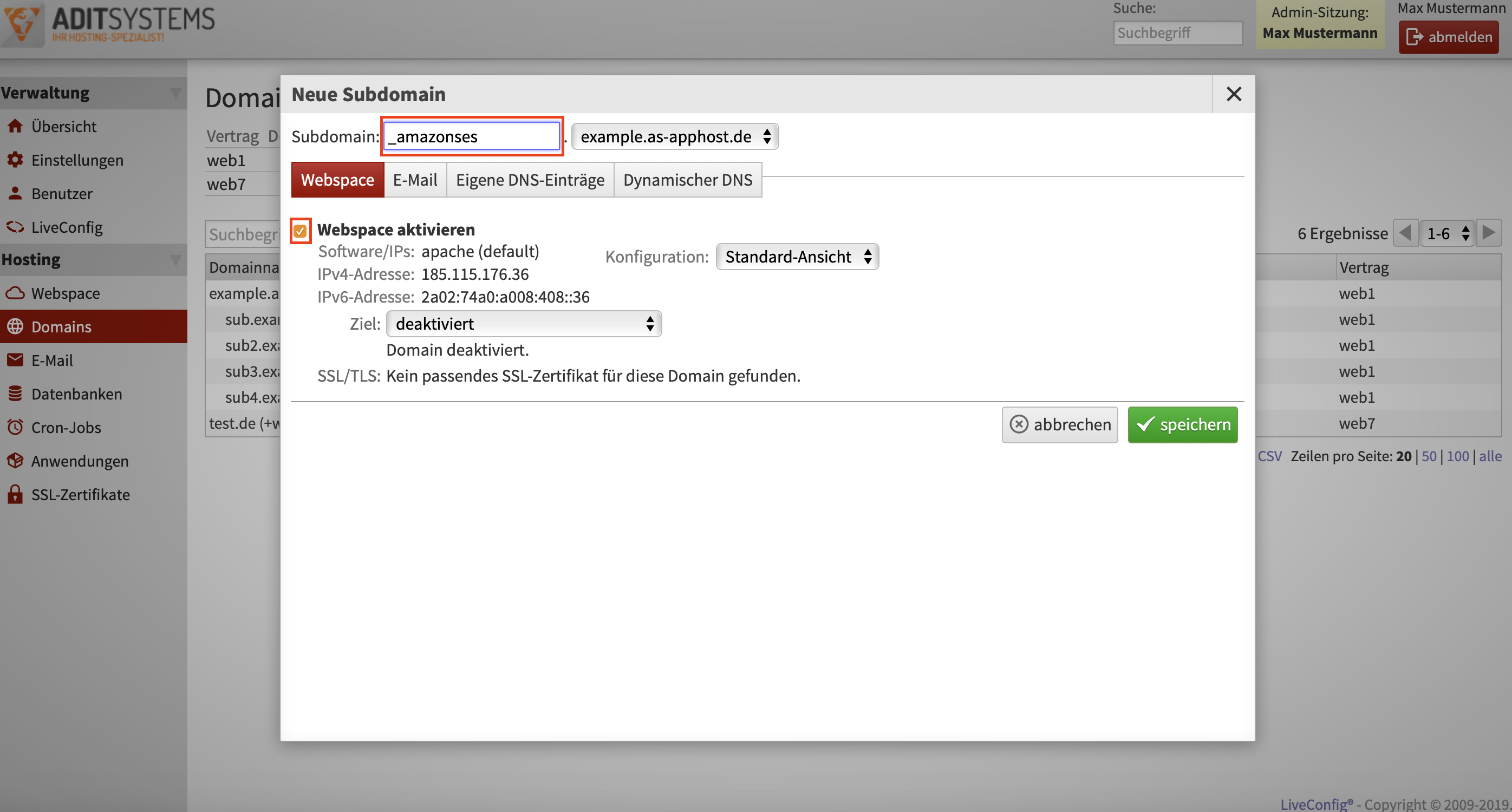
- Ihre neue Subdomain befindet sich nun in der Übersicht. Klicken Sie auf diesen, um den eigenen DNS-Eintrag anzugeben. Wechseln Sie hier auf den Reiter Eigene DNS-Einträge.
- Im Pulldown können Sie nun wählen, welche Art von einem Eintrag Sie hinterlegen möchten. Wählen Sie den Eintrag TXT und klicken Sie auf hinzufügen.
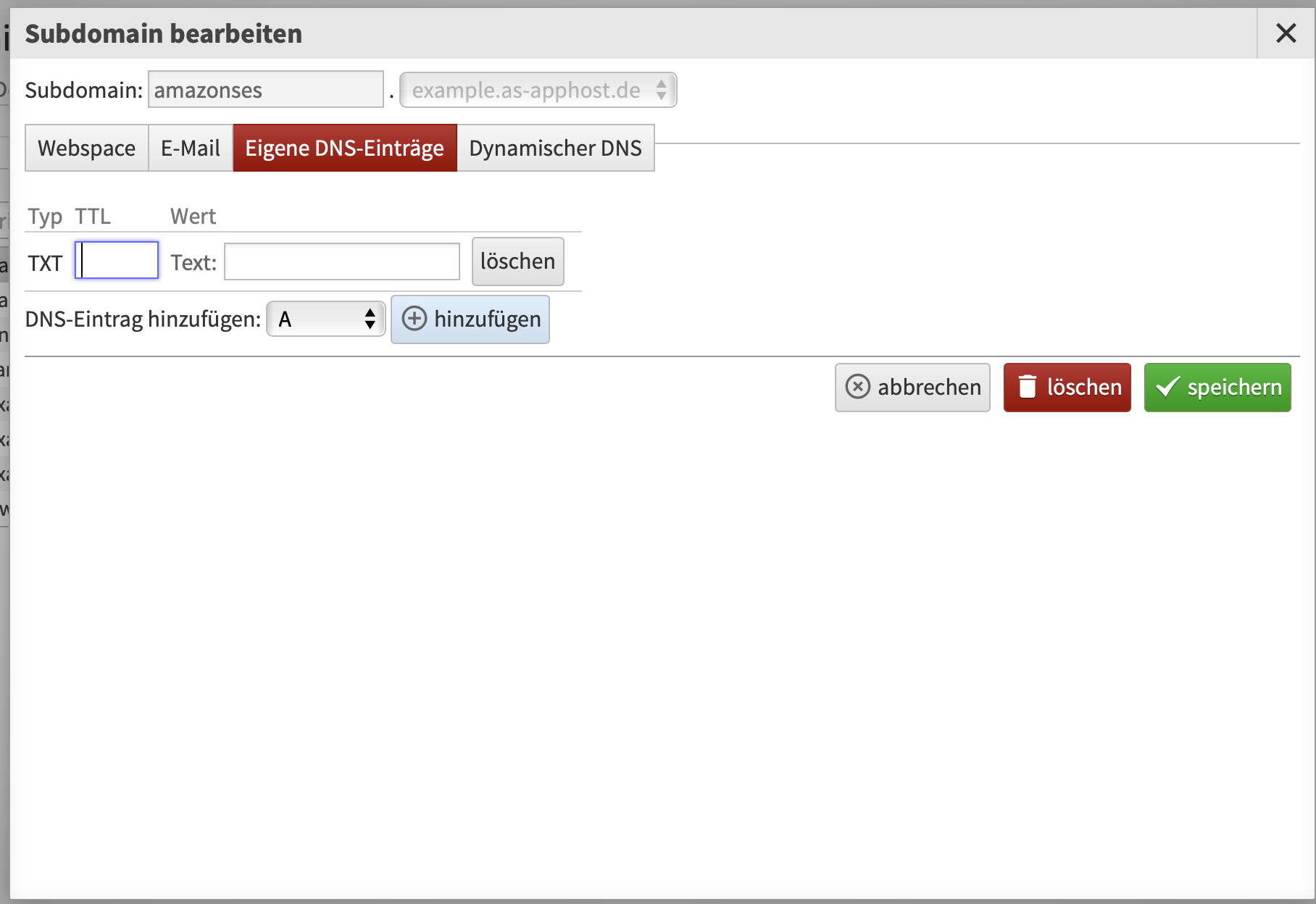
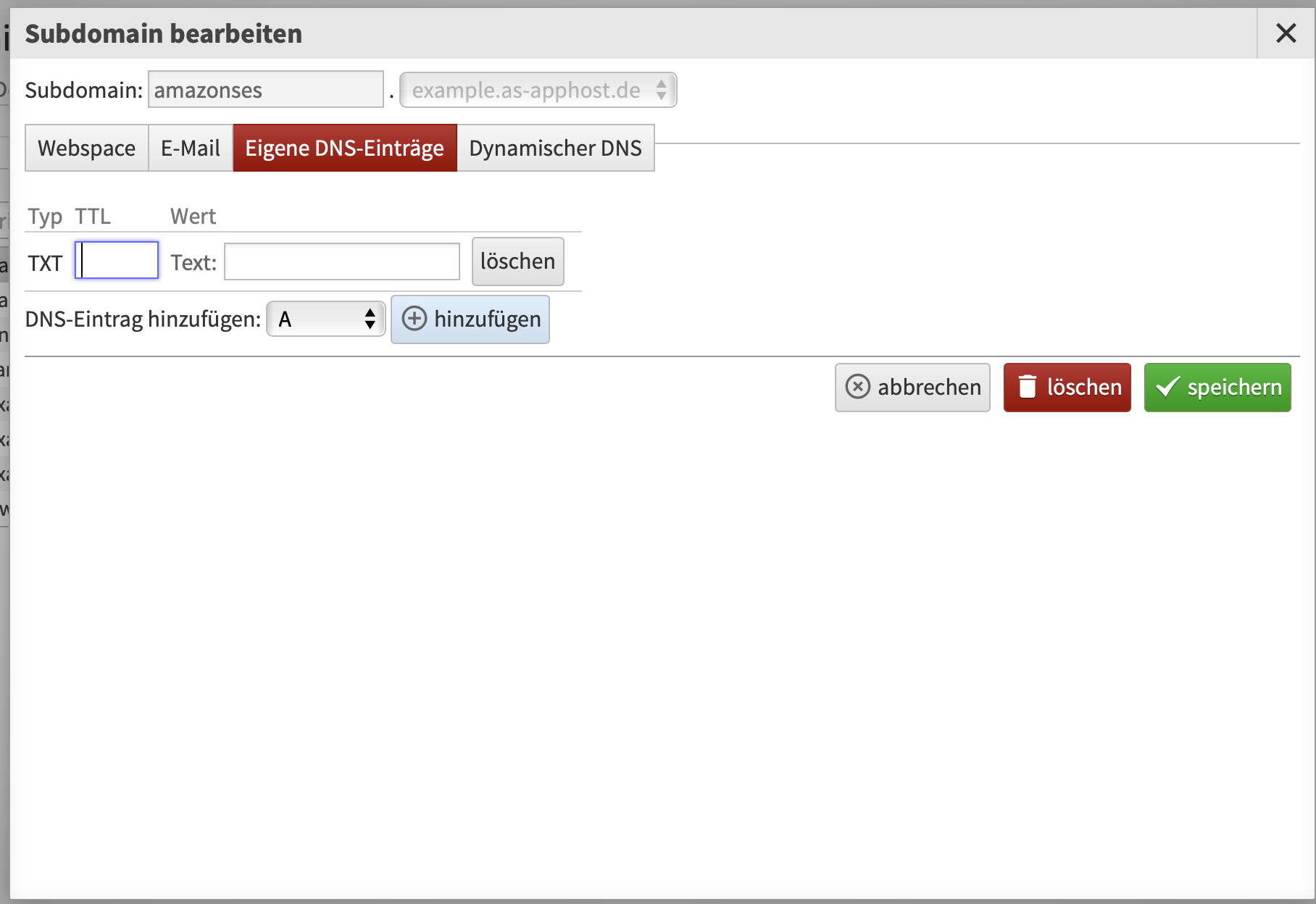
- Nun muss ein Wert für TTL (Time to Live - Lebenszeit) hinterlegt werden. Dieser wird in Sekunden gemessen. Ein üblicher Wert ist 3600 - also 1 Stunde.
- Hinterlegen Sie dann die Adresse (Text: ) Ihres externen Dienstes.
Möchten Sie hingegen einen DNS-Eintrag anlegen, der nicht dem Domainnamen selbst entspricht, beispielsweise für die Integration von Amazon SES (_amazonses.example.com) oder den Subdomains für Office365 (z.B. msoid.example.com), so muss zuerst eine neue Subdomain mit diesem Namen erstellt werden.
Eigene DNS-Einträge: Subdomain bearbeiten
Sie können Ihre Subdomains genauso verwalten wie Ihre Domains.
- Wählen Sie sich mit Ihren Benutzerdaten in LiveConfig ein.
- Klicken Sie in der linken Menüleiste auf den Punkt Domains.
- Klicken Sie auf die gewünschte Domain. Ein Pop-up öffnet sich.
- Unter ‘www’-Subdomain entfernen Sie bitte den Haken bei www.example.as-apphost.de identisch konfigurieren. Klicken Sie auf Speichern.
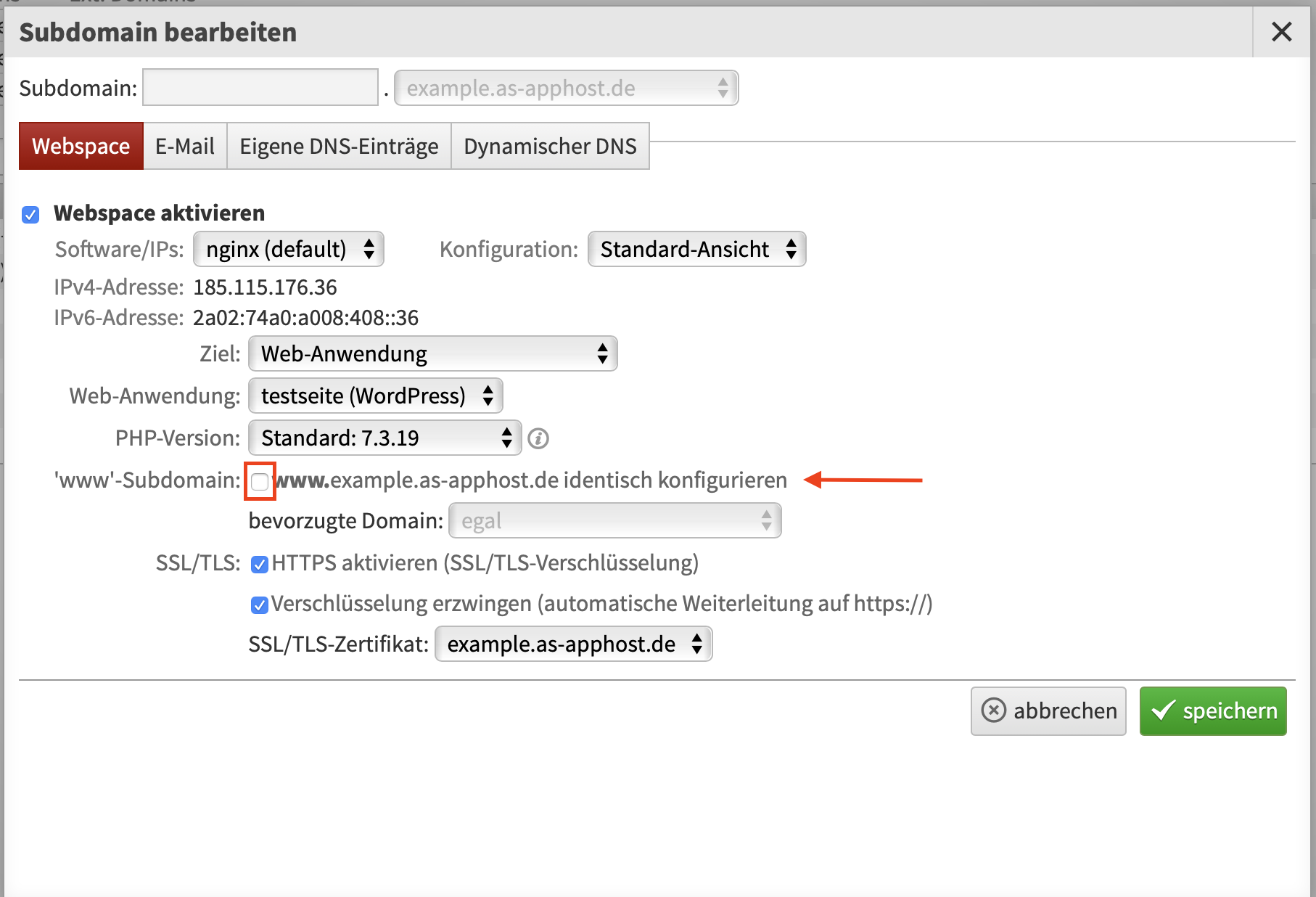
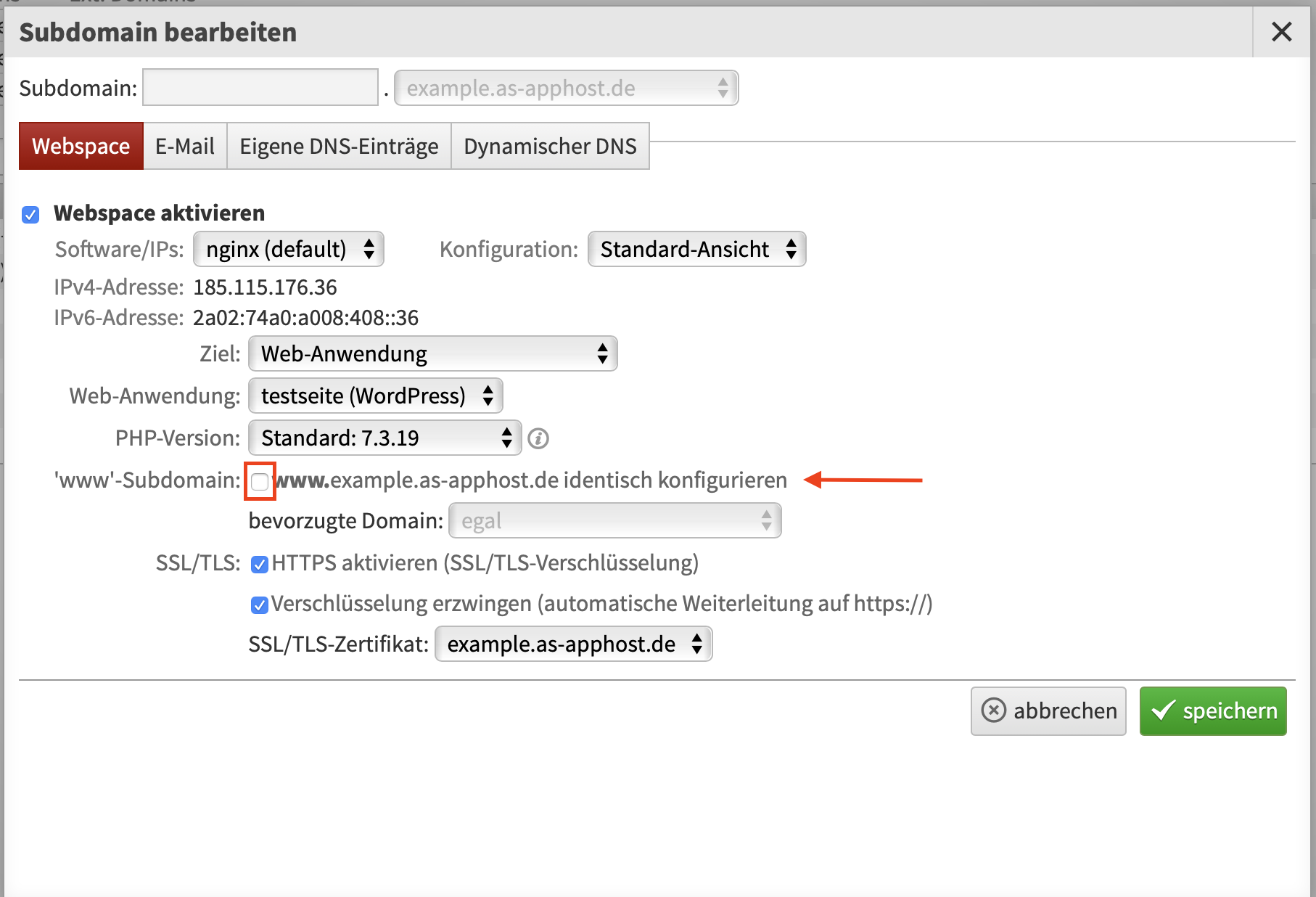
- Nun können Sie die gewünschte Subdomain auswählen und bearbeiten.
Wenn Sie hierbei Unterstützung benötigen, kontaktieren Sie gerne unseren Support.